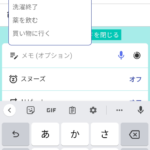リマインダーFLEXは、アラーム音に、端末内に入っている音楽や音声ファイルなどを使う事ができます。
端末によってやり方が違うので、説明します。
追加ボタンがある場合(Pixelなど)
Google Pixelなどは、アラーム音を選ぶ画面に、+ボタンが出てきます。

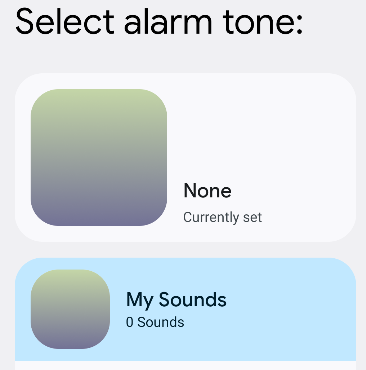
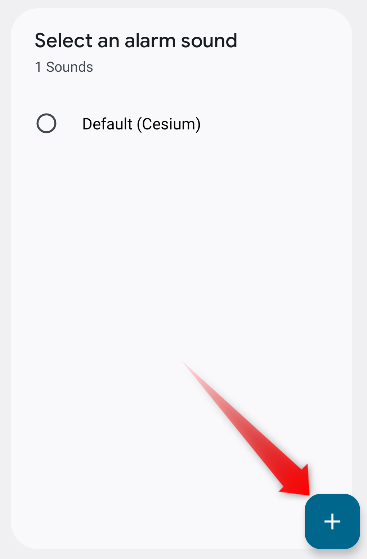
My Soundsを選んで、+ボタンを押すと、端末内のファイルを検索できますので、その中からMP3ファイルなどを選択する事で、その音楽や音声をアラーム音として使う事ができます。
追加ボタンがない場合1:純正アラームアプリを経由する
Samsung Galaxyシリーズなどの場合、プラスボタンが出てこないと思います。
その場合は、
- 端末純正のアラームアプリ(時計アプリ)を開き、そこで独自音楽をアラーム音として選択する
- するとリマインダーFLEXのアラーム音一覧にも出るようになる
という流れでセットできます。
時計アプリのアラームを開き、
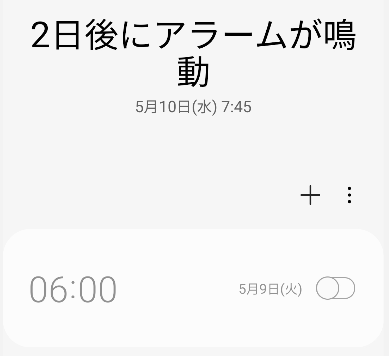
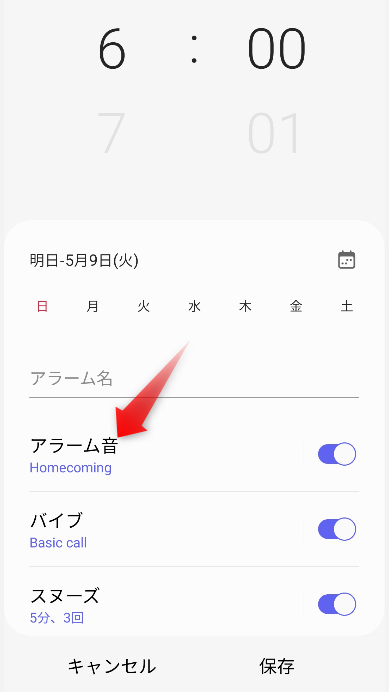
すると、プラスボタンが出てきます。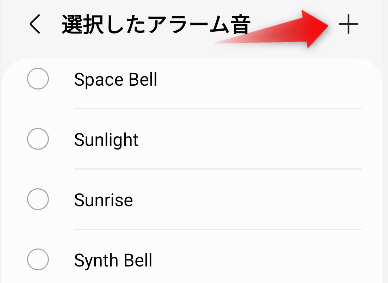
端末内の音楽ファイル一覧が出るので、選んで、完了を押します。
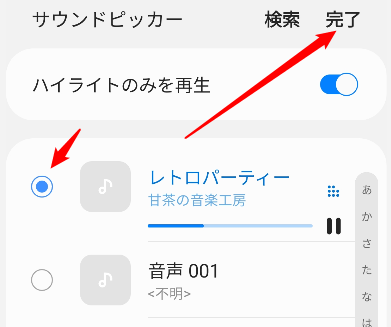
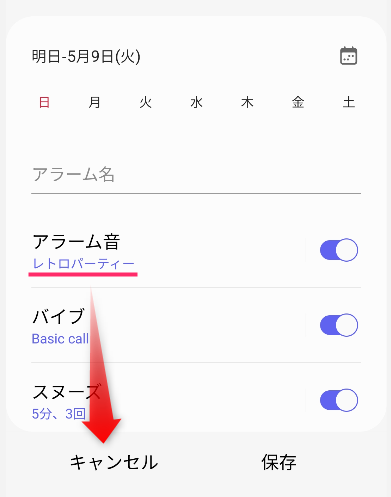
アラーム音が選んだ音楽に設定された事を確認したら、このアラームは保存せずキャンセルし、閉じてしまって構いません。
そして、Reminder FLEXを開き、アラーム音の選択画面に行くと、

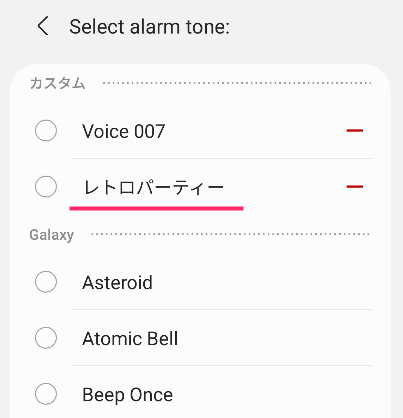
ごらんのように、今純正アラームアプリで選んだ音楽が選択可能になっています。
このようにして、好きな音楽をアラーム音として設定する事が可能です。
追加ボタンがない場合2:ファイルアプリを経由する
純正アラームアプリを経由する方法以外にも、ファイルアプリでも同じ事ができます。
- ファイルエクスプローラーアプリを開く
- 音楽ファイルをコピーし
- Alarmフォルダにペーストする
という流れで、FLEXのアラーム音一覧にも表示されます。
端末に付属しているファイルエクスプローラー(端末内のファイルを見れるアプリ)を開きます。
オーディオ、ダウンロード、内部ストレージなど、音楽ファイルが入ってる場所に移動します。
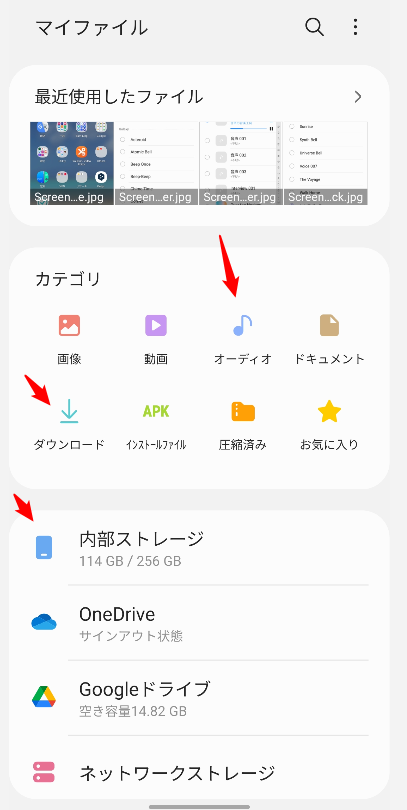
音楽ファイルを見つけたら、長押しし、コピーを選びます。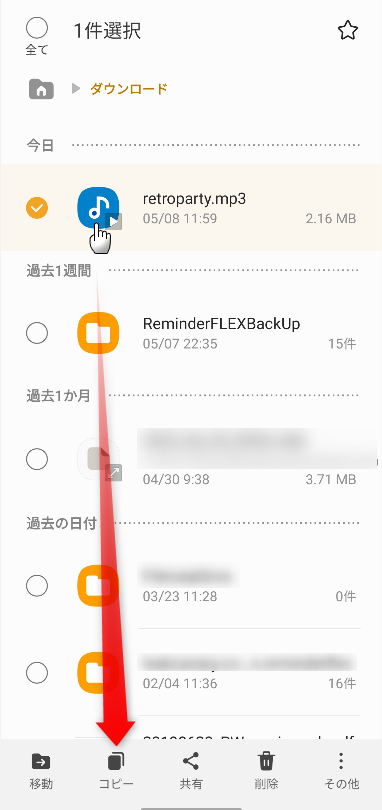
内部ストレージ → Alarms というフォルダを選び、そこにコピーしてください。
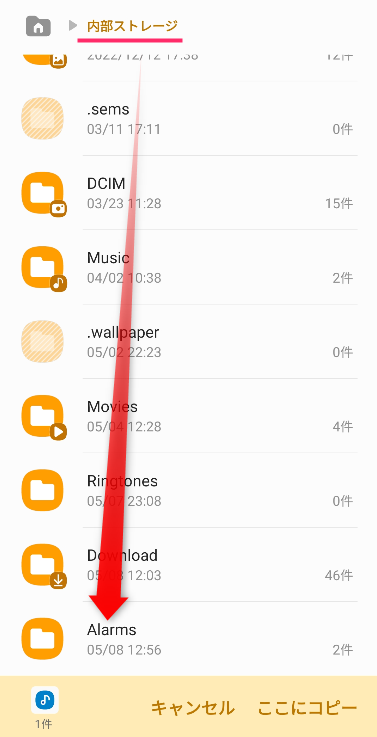
*もしAlarmsというフォルダが見つからない場合、RingtonesというフォルダにコピーでもOKです。
終わったら、リマインダーFLEXアプリを開き、アラーム音選択画面に行きます。
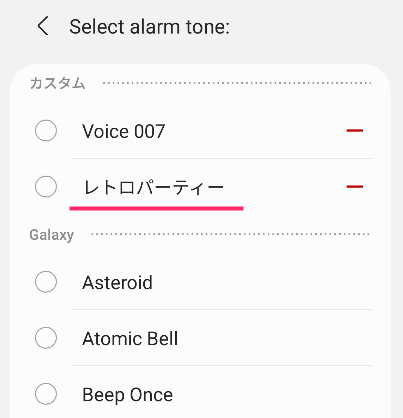
同じように、今コピーした音楽が選べるようになります。
ぜひご活用くださいませ。
セットしたが鳴らずにデフォルト音が鳴る場合